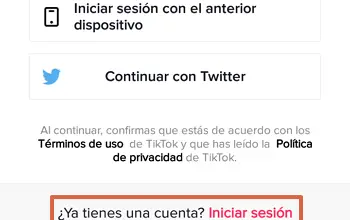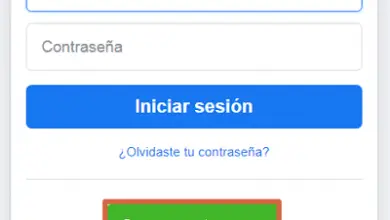Polices Discord et mise en forme du texte: barré, gras, souligné et italique
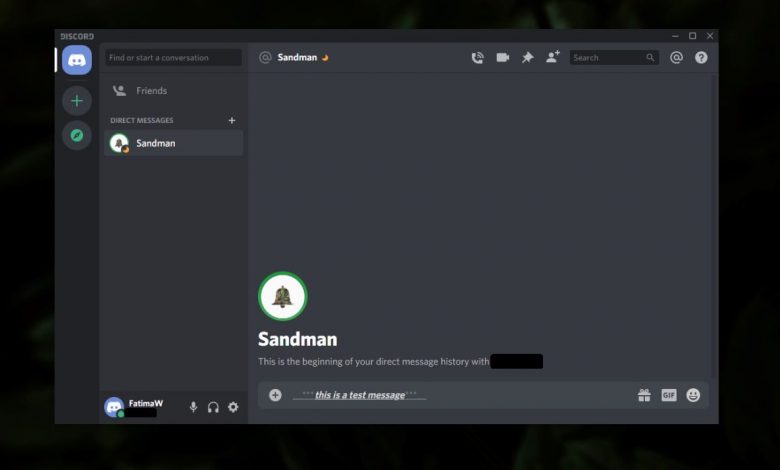
Les messagers de bureau les plus populaires d’il y a quelques années sont de l’histoire; G Talk, MSN Messenger, Yahoo Messenger sont partis. Cela ne veut pas dire que les messageries de bureau sont maintenant éteintes. Il existe encore de nombreuses applications de messagerie que vous pouvez utiliser sur votre bureau, et ces applications ont des homologues mobiles qui vous permettent de poursuivre une conversation à partir d’un appareil mobile lorsque vous quittez votre bureau. Ce que nous avons maintenant, ce sont des applications de messagerie de bureau qui sont populaires auprès de certains types d’utilisateurs.
Sources de discorde
Discord est populaire dans la communauté des joueurs. Il est également utilisé dans les environnements de travail, mais sa réputation en fait la plateforme de messagerie incontournable pour les joueurs. Cela étant dit, l’application de messagerie n’est en aucun cas limitée et possède des fonctionnalités qui lui permettent de rivaliser avec d’autres applications de messagerie comme Slack, Telegram et même Skype.
Il est disponible sur Windows, macOS et Linux . Il existe également une application pour iOS et Android. L’application de messagerie prend en charge la messagerie de groupe et les appels audio et vidéo, ainsi que la messagerie texte de base. Il permet aux utilisateurs de rejoindre des serveurs, ce qui le rend populaire auprès des joueurs et de tous ceux qui recherchent des communautés occasionnelles avec lesquelles se connecter. Il prend également en charge Markdown qui permet aux utilisateurs de styliser le texte envoyé dans un message.
Format de texte Discord
Le texte envoyé via un canal Discord peut être stylisé pour apparaître en gras, en italique, souligné ou barré. Il prend également en charge les blocs de code. Pour simplifier les choses, le texte est stylisé avec Markdown au lieu de donner aux utilisateurs une barre d’outils de mise en forme.
Discord Gras, Italique, Italique gras, Souligné et Barré
Pour mettre en forme le texte dans Discord, vous devez entourer le texte avec les caractères corrects.
- Ouvrez Discord et sélectionnez un ami ou une chaîne pour envoyer un message.
- Saisissez le message que vous souhaitez saisir mais ne pas envoyer.
- Utilisez le tableau suivant et entourez le texte des caractères nécessaires au style.
- Appuyez sur Entrée.
| Style | Syntaxe |
|---|---|
| Caractère gras | ** |
| Italique | * |
| Gras italique | *** |
| Souligner | __ |
| Italique gras souligné | __ *** |
| Barré | ~~ |
| Gras, italique, souligné et barré | __ ~~ *** |
Exemples
Copiez et collez les exemples suivants dans Discord pour les voir en action. Veillez à inclure des caractères spéciaux lors de la copie et du collage du texte.
Gras: utilisez deux astérisques des deux côtés du texte.
** Ce message apparaîtra en gras sur Discord **
Italique – Utilisez un seul astérisque ou un trait de soulignement des deux côtés du texte.
* Ce message apparaîtra en italique * _Ce message apparaîtra également en italique_
Italique gras – Utilisez trois astérisques aux deux extrémités du texte.
*** Ce texte sera en gras et en italique ***
Souligné: utilisez deux traits de soulignement aux deux extrémités du texte.
__Ce texte sera souligné__
Gras, italique et souligné: utilisez deux traits de soulignement et trois astérisques aux deux extrémités du texte pour appliquer les trois styles.
__ *** Ce texte sera en gras, italique et souligné *** __
Barré – Ajoutez deux caractères tilde aux deux extrémités du texte. Le caractère tilde peut généralement être entré à partir de la touche directement au-dessus de la touche Tab sur un clavier QWERTY en maintenant la touche Maj enfoncée.
~~ Ce texte apparaîtra barré ~~
Gras, italique, souligné et barré: utilisez deux traits de soulignement, deux accents et trois astérisques autour du texte pour appliquer les quatre styles.
__ ~~ *** Ce texte sera en gras, italique, souligné et barré *** ~~ __
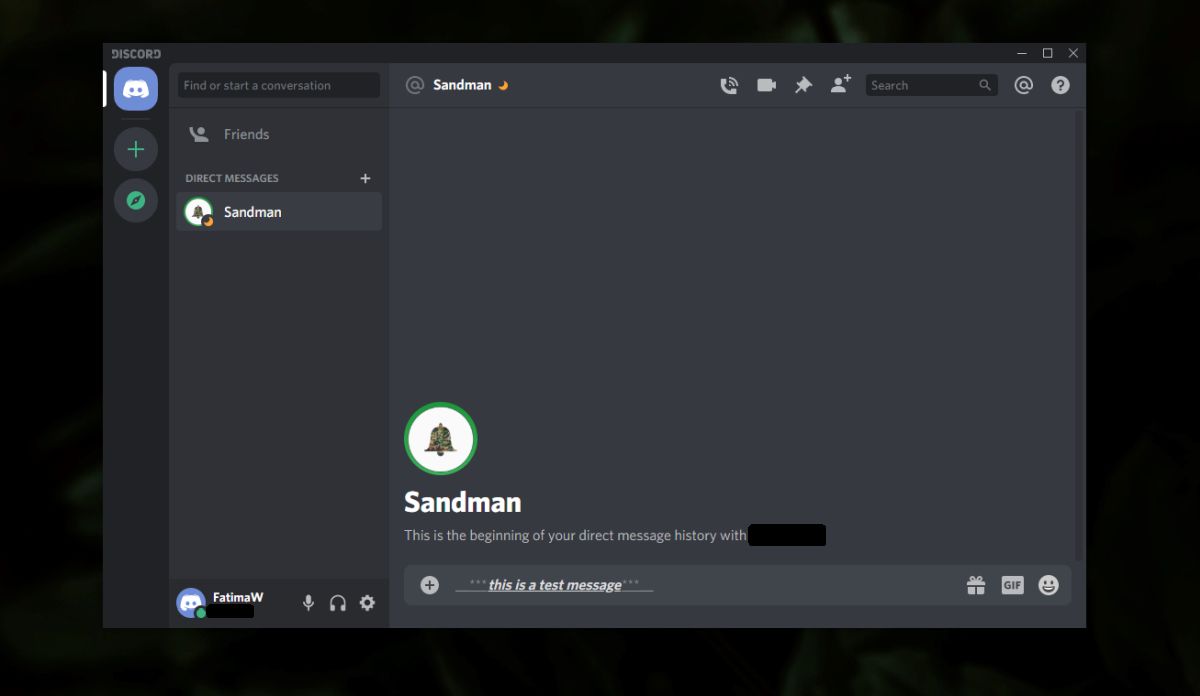
Blocs de code
Pour envoyer un bloc de code via Discord, vous devez utiliser le caractère tilde. Ce caractère est entré à partir de la touche située au-dessus de la touche Tab sur un clavier QWERTY normal.
- Pour une seule ligne de code, utilisez un tilde aux deux extrémités du code.
- Pour les blocs de code qui ont plusieurs lignes de code , utilisez trois guillemets arrière aux deux extrémités du code.
Exemple
Une seule ligne de code
`#! / bin / bash`
Plusieurs lignes de code
`` #! / bin / bash echo "reste à la maison"
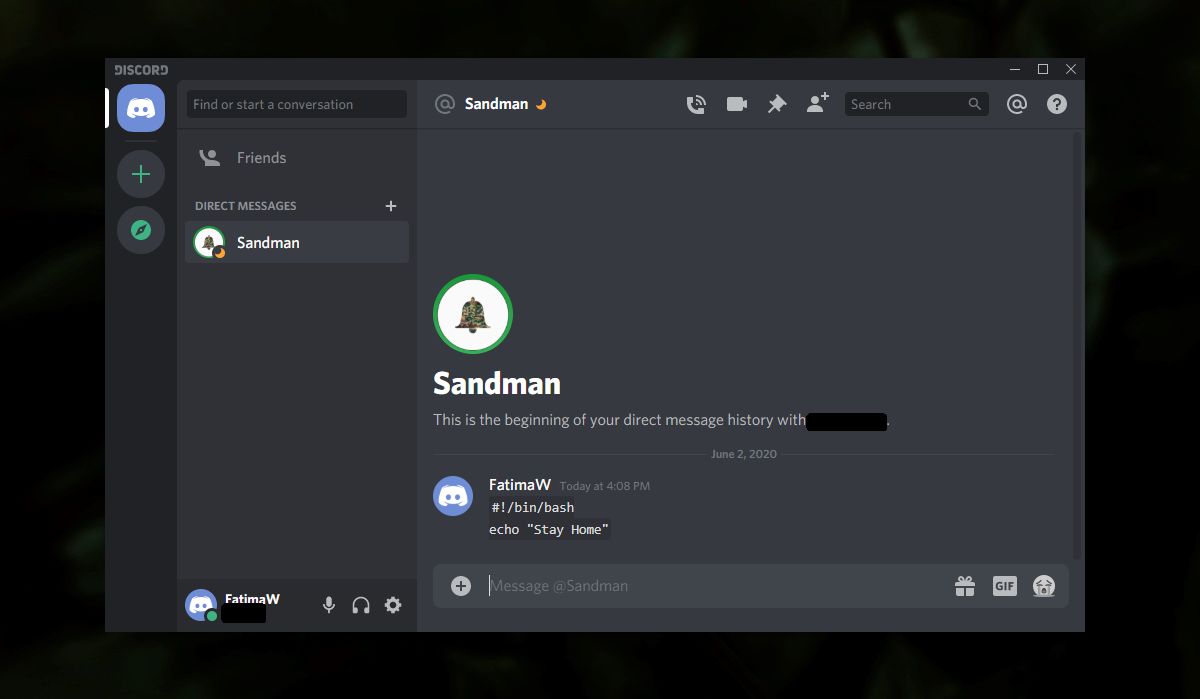
Texte coloré
Vous pouvez appliquer de la couleur au texte envoyé, mais l’ajout de couleur est un peu plus délicat car toutes les couleurs utilisent des commandes différentes dont vous devrez vous souvenir. La syntaxe sera la même dans la plupart des cas.
- Ouvrez Discord et cliquez dans le champ de saisie de texte pour un ami ou une chaîne
- Ajoutez trois guillemets au début de votre message.
- Utilisez le tableau ci-dessous pour choisir la commande de la couleur que vous souhaitez utiliser et ajoutez-la après les trois guillemets .
- Saisissez le message que vous souhaitez envoyer et utilisez le marqueur de texte approprié (voir tableau).
- Ajoutez trois guillemets à la fin du message.
- Envoyez le message.
| Couleur | j’envoie | Marqueur de texte |
|---|---|---|
| bleu | ini | Inclure le texte entre crochets [] |
| Cyan | json | Mettez le texte entre guillemets doubles «» |
| Citron vert | diff | Ajouter un signe plus + au début du texte |
| Orange | css | Inclure le texte entre crochets [] |
| rouge | diff | Ajouter un trait d’union au début du texte |
| Jaune | réparation | Aucun |
Exemple
bleu
`` ini [Ce texte sera bleu] ''
Cyan
json "Ce texte sera cyan" ''
Citron vert
`` diff + Ce texte sera vert citron ''
Orange
css [Ce texte sera orange] ''
rouge
`` diff -Ce texte sera rouge ''
Jaune
`` réparer Ce texte sera jaune ''
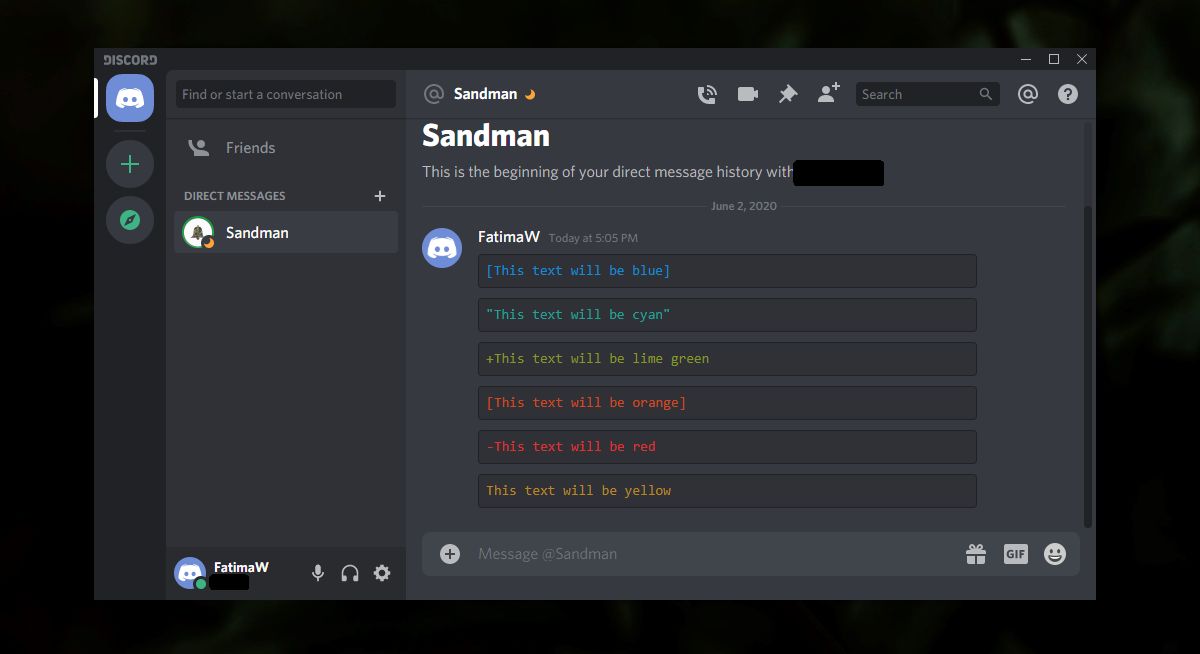
Soulignez le texte
Pour mettre en évidence le texte envoyé par Discord;
- Ouvrez Discord et faites un clic dans un champ de saisie de texte .
- Entrez trois backticks et ajoutez tex après.
- Passez à la ligne suivante et ajoutez un signe dollar .
- Entrez votre message après le signe dollar.
- Allez à la ligne suivante et ajoutez trois guillemets .
- Appuyez sur Entrée pour envoyer le message .
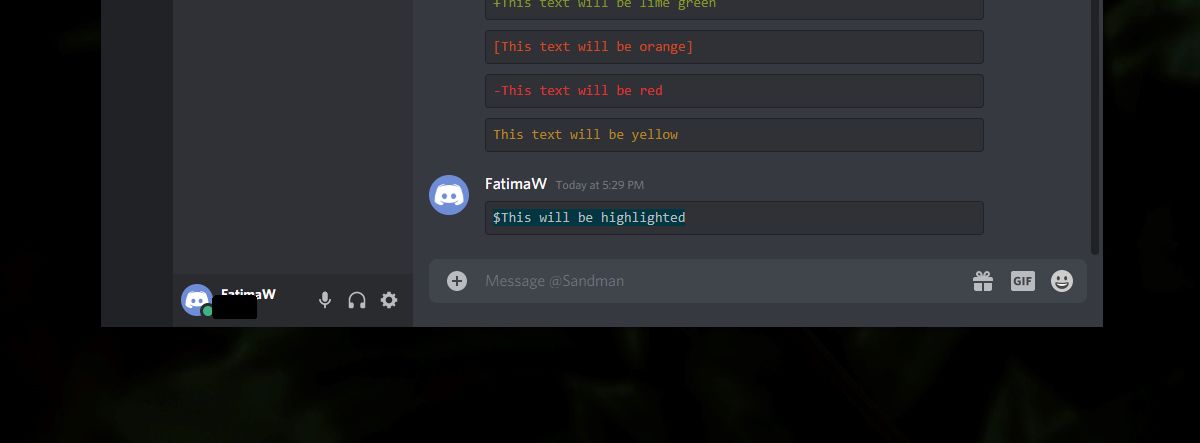
Exemple
`` tex $ Ceci sera mis en évidence ''
conclusion
Utiliser Markdown pour formater du texte dans Discord n’est pas difficile. Vous devrez peut-être vous référer à la syntaxe lorsque vous commencerez à la formater, mais vous l’apprendrez rapidement. La coloration du texte est un peu plus compliquée car chaque couleur a une commande et un marqueur différents. Pourtant, de nombreux utilisateurs préfèrent cette méthode de mise en forme du texte plutôt que d’utiliser des boutons normaux trouvés dans des champs de saisie de texte plus sophistiqués. En dehors des couleurs répertoriées dans cet article, Discord ne prend pas en charge les autres couleurs.